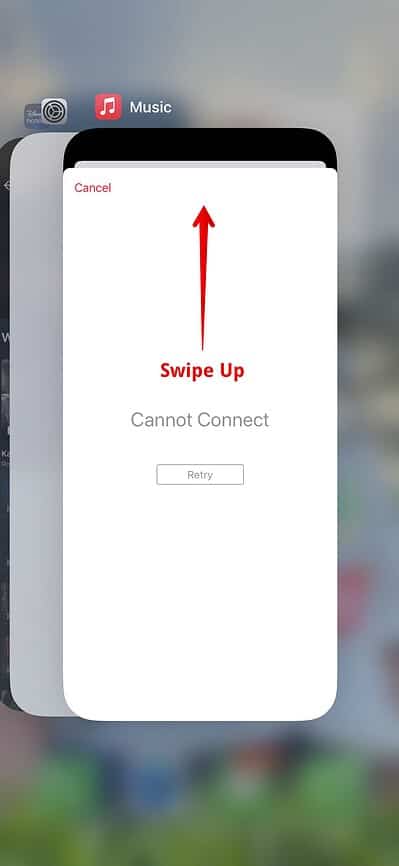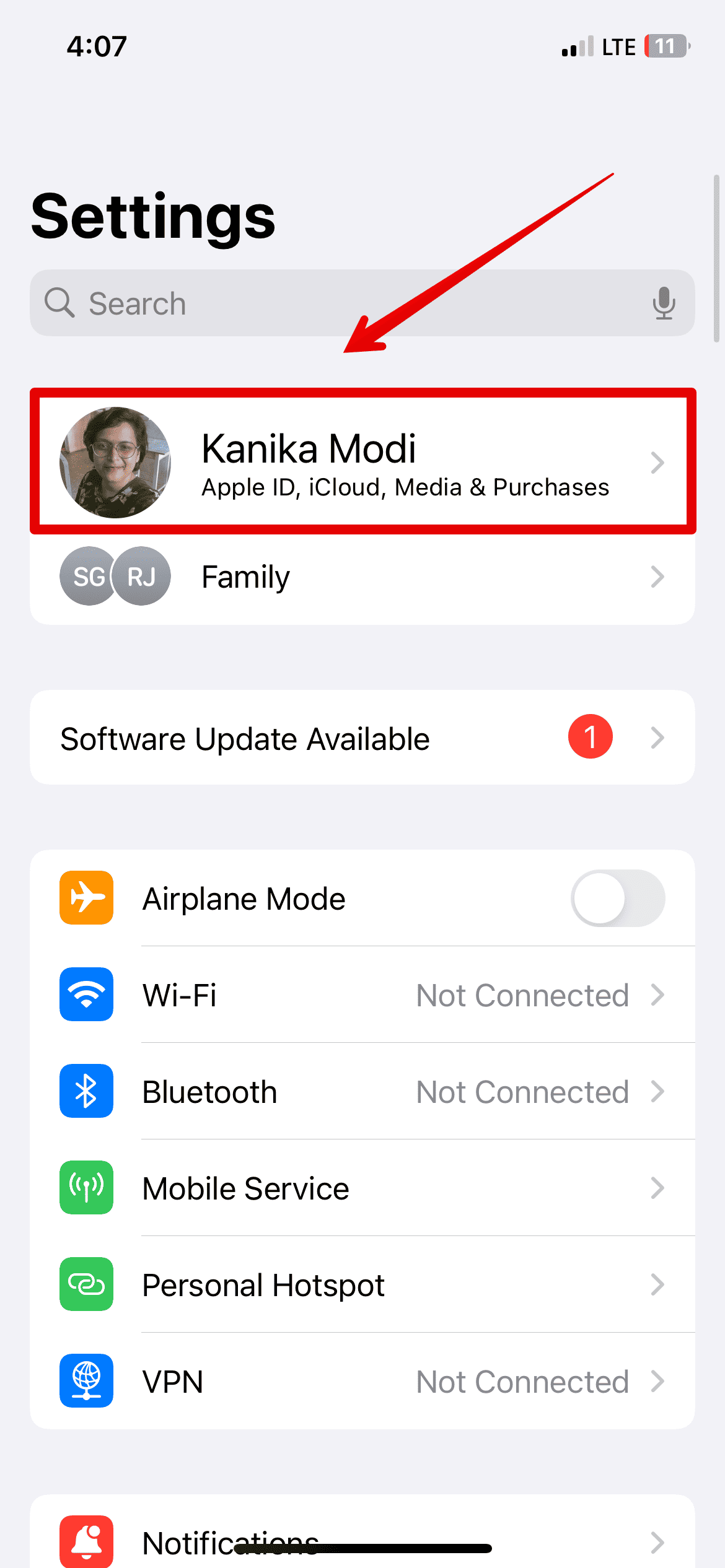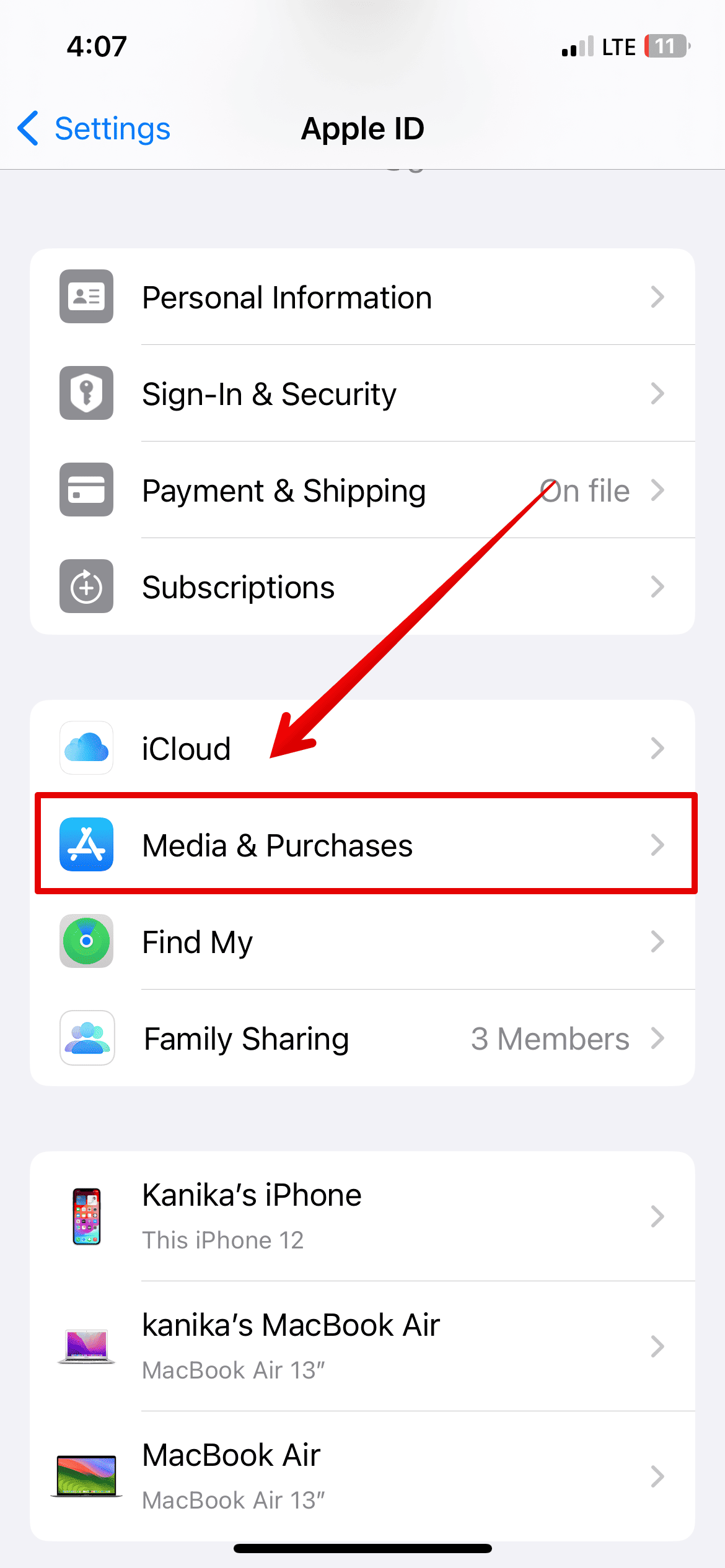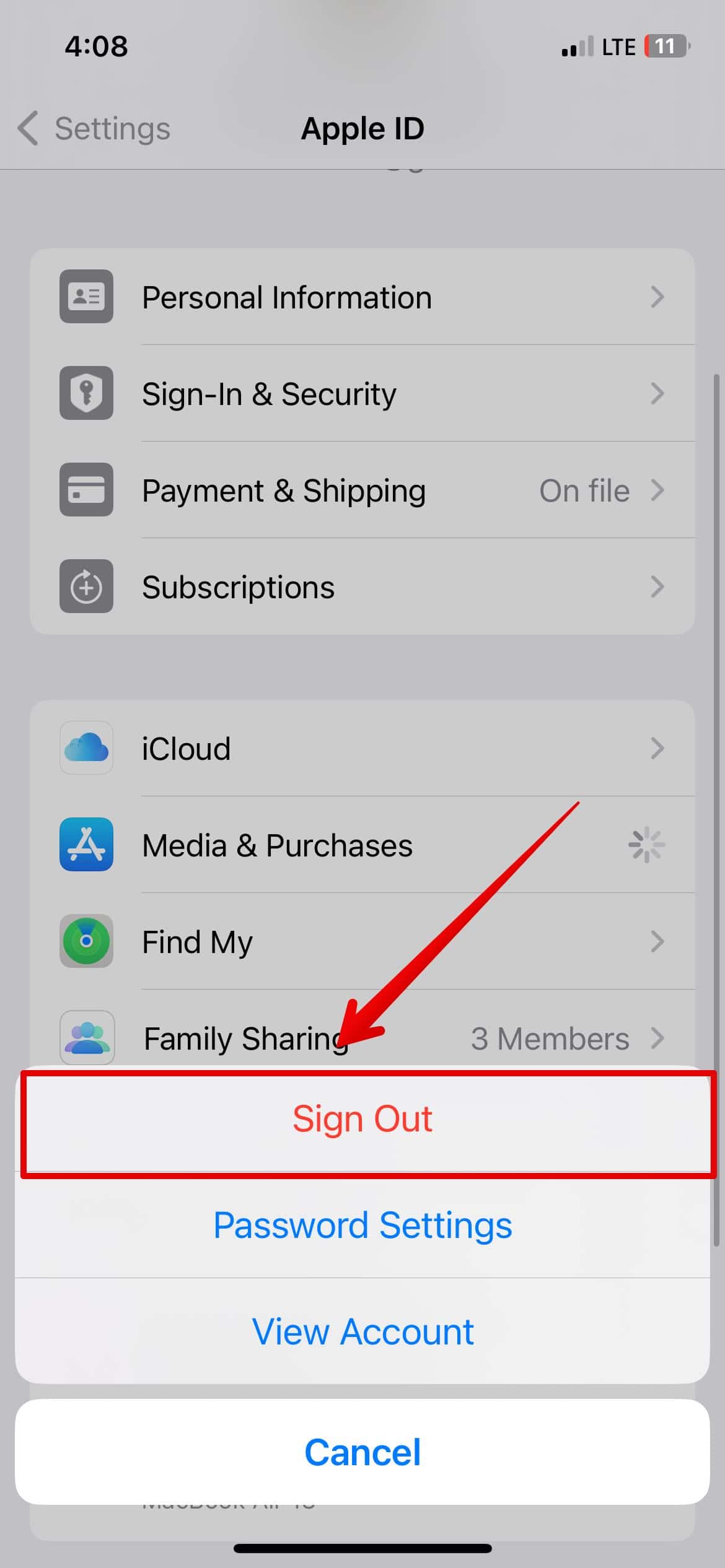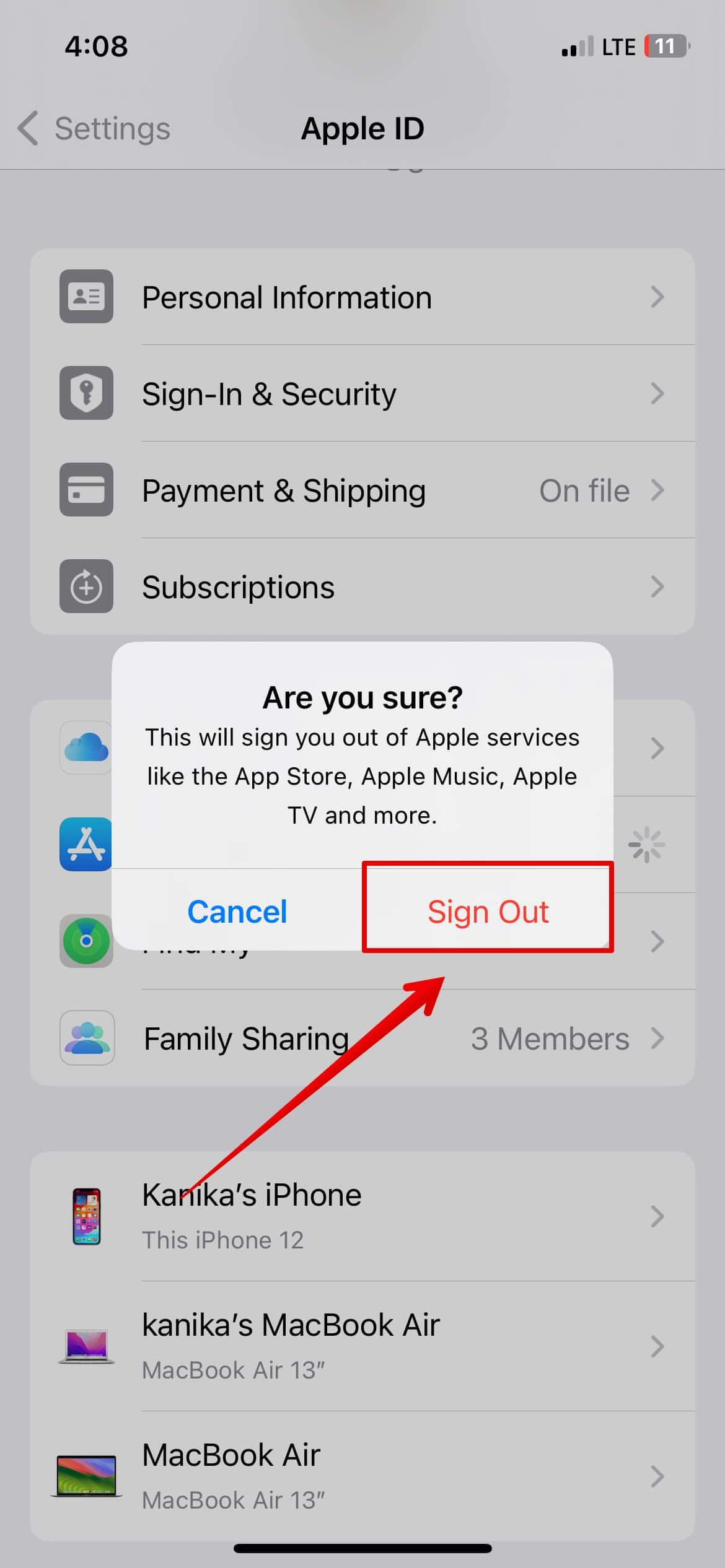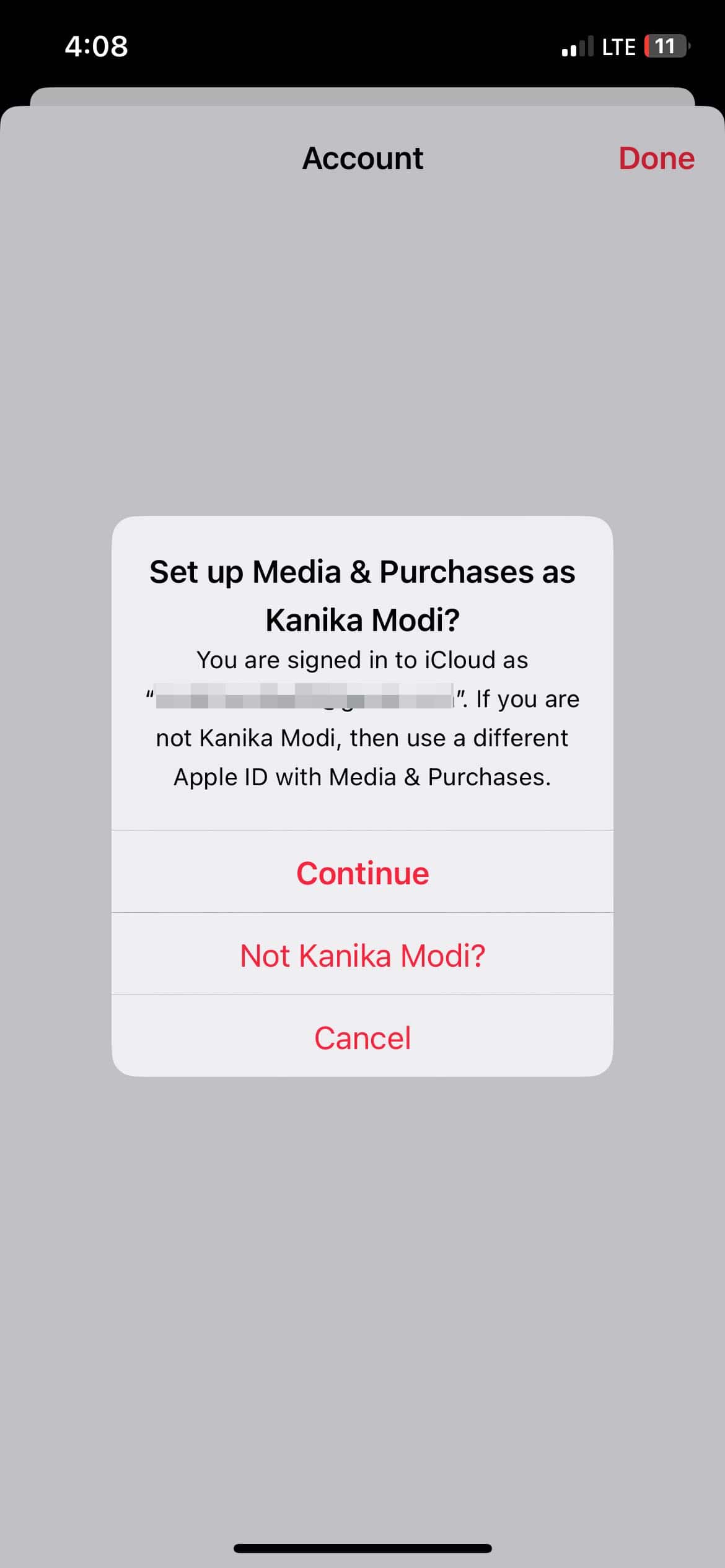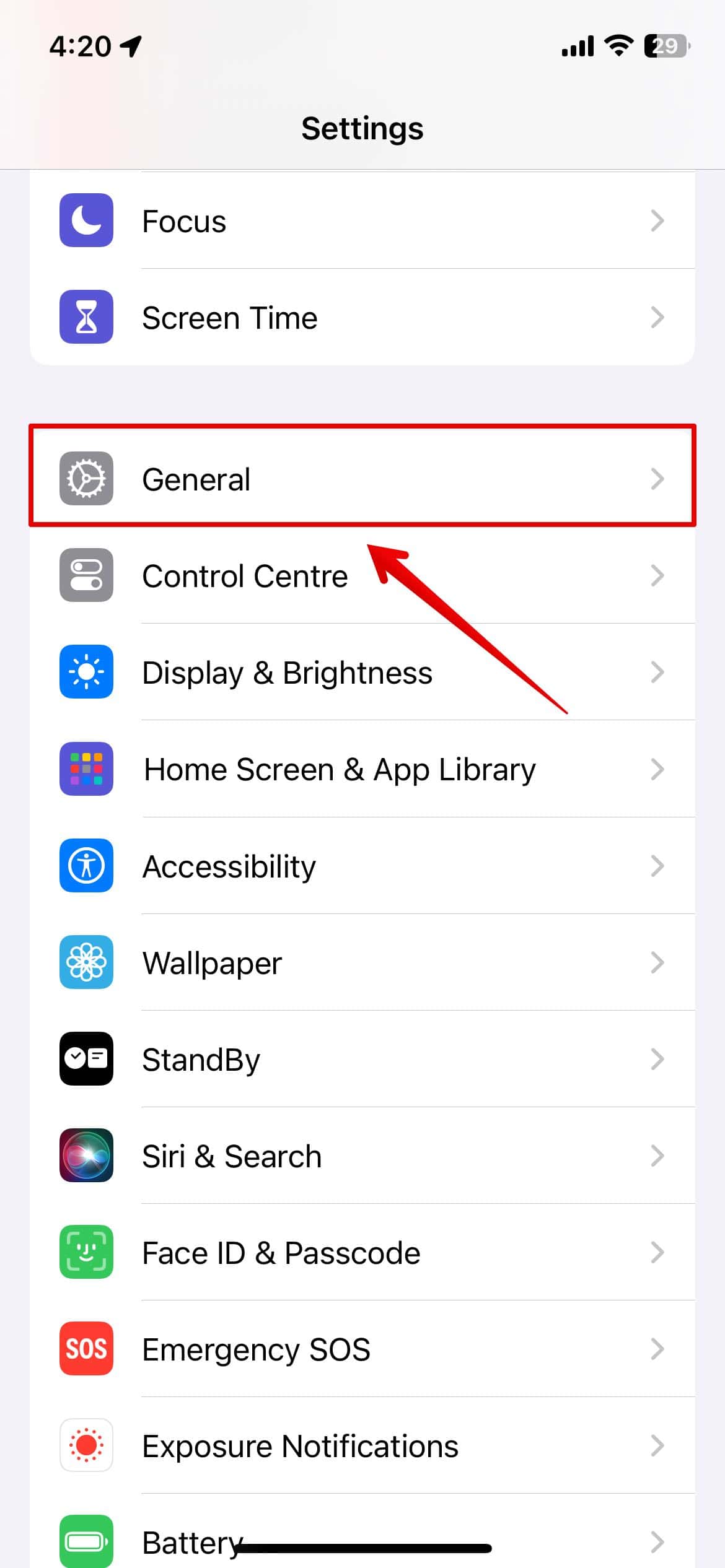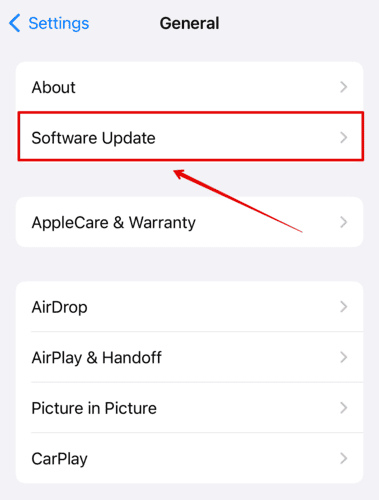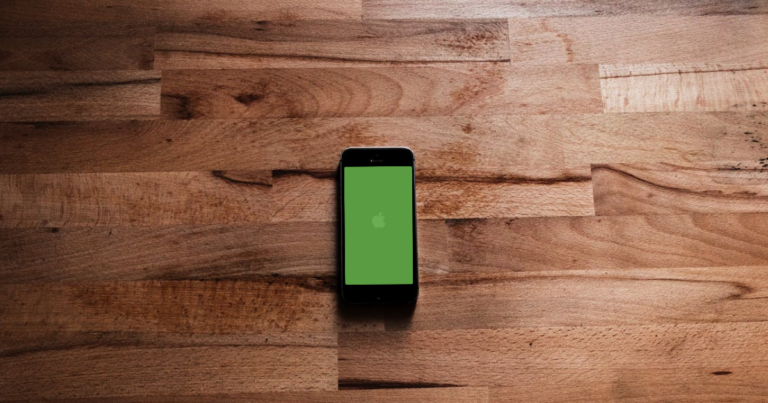Apple Music не работает после обновления iOS 17.3? Вот как исправить
Apple Music не работает в iOS 17.3? Ну, вы не одиноки. Я столкнулся с тем же самым после недавнего обновления и не смог транслировать музыку. Причина может быть связана с обновлением iOS, из-за которого приложение глючит, поэтому я попробовал несколько решений, которые исправили ошибку.
Вот все, что вам нужно знать.
Как исправить Apple Music, не работающую в iOS 17.3
В iOS 17.3 Apple Music работала с ошибками, что затрудняло управление музыкой в целом. Однако вы можете воспользоваться упомянутыми ниже методами, которые помогут вам исправить ошибки.
1. Перезапустите Apple Music.
Попробуйте перезапустить Apple Music, если она не работает после обновления iOS 17.3. Вот как вы можете это сделать. Часто, когда на вашем iPhone происходит сбой любого из приложений, вы можете просто закрыть его с главного экрана.
Необходимое время: 2 минуты
Следуйте инструкциям ниже.
- Проведите пальцем вверх от нижней части главного экрана и отпустите его посередине.
- Вы получите список недавно использованных приложений.
- Найдите Apple Music и проведите пальцем вверх, чтобы закрыть его.

Затем попробуйте снова открыть приложение и проверьте, работает ли оно.
2. Выйдите из системы и войдите снова.
Если перезапуск приложения Apple Music не решил проблему, вы можете выйти из системы, а затем войти снова. Это может помочь обновить настройки вашей учетной записи и устранить любые проблемы, связанные с входом в систему.
Ознакомьтесь с шагами ниже.
- Открыть Настройки и нажмите на свой Имя.

- Затем перейдите в Медиа и покупки

- Нажать на Выход.

- Выберите «Выйти» еще раз для подтверждения.

Вы выйдете из Apple Music и других учетных записей, связанных с вашим Apple ID на вашем iPhone.
Теперь, чтобы снова войти в систему, выполните следующие действия.
- Откройте Apple Music и коснитесь значка профиля в правом верхнем углу.
- При появлении запроса либо выберите Продолжать чтобы войти в свой профиль.
- Или вы можете выбрать Не «Ваше имя» и введите свой Apple ID и пароль, чтобы продолжить вход в систему.

Это займет несколько секунд, и вы снова войдете в Apple Music.
3. Перезагрузите iPhone.
Перезапуск iPhone может решить основные проблемы с программным обеспечением, которые могут повлиять на производительность Apple Music.
- Нажмите и удерживайте боковую кнопку и кнопку увеличения громкости.
- Отпустите кнопку, когда на экране появится ползунок выключения питания.
- Сдвиньте кнопку, чтобы выключить iPhone.

Подождите несколько секунд, а затем снова нажмите боковую кнопку, чтобы перезагрузить iPhone.
4. Обновите программное обеспечение.
Apple часто выпускает обновления программного обеспечения с необходимыми исправлениями ошибок, которые могли привести к сбоям в работе Apple Music. Следовательно, обновление iOS до последней версии важно.
- Открыть Настройки и пойти в Общий.

- Затем нажмите на Обновление программного обеспечения.

Проверьте, доступны ли какие-либо обновления после iOS 17.3, и установите их на свое устройство.
5. Убедитесь, что Интернет работает.
Для потоковой передачи музыки в приложении Apple Music вам необходимо стабильное подключение к Интернету. Следовательно, убедитесь, что Интернет работает правильно.
- Откройте интернет-браузер и проверьте, работает ли Интернет.
- Отключите Wi-Fi и подключите его снова.
- Используйте свой тарифный план для стабильного доступа в Интернет, кроме Wi-Fi.
- При необходимости перезагрузите маршрутизатор.
6. Проверьте свою подписку
Для потоковой передачи и загрузки музыки вам потребуется активная подписка Apple Music. Следовательно, вы можете проверить, активна ли подписка или ее необходимо продлить.
Выполните следующие действия:
- Открыть Настройки и нажмите на свое имя.
- Тогда выбирай Подписка.
Проверьте список под активным и посмотрите, есть ли в нем ваша Apple Music. Если нет, то лучше оформить подписку для доступа ко всем сервисам.
7. Обратитесь в службу поддержки Apple.
Если ни один из вышеперечисленных методов не помог вам решить проблему с Apple Music, в ваших интересах связаться с Поддержка Apple. Поскольку ошибка сохраняется после обновления iOS, они могут помочь с другими шагами по устранению неполадок после запуска диагностики.